

|
| Home > Apache Geronimo v1.1 > Documentation > Apache Geronimo v1.1 - Instrukcja użytkownika > Szybki start - Apache Geronimo dla niecierpliwych |
Jeżeli zależy Ci na szybkim uruchomieniu Apache Geronimo, to ten artykuÅ pokaże Ci jak ÅciÄ gnÄ Ä, zbudowaÄ (jeÅli potrzeba) i uruchomiÄ server w krótkim czasie. OczywiÅcie to nie jest peÅna instrukcja, tak wiÄc możesz byÄ zainteresowany innymi linkami z Apache Geronimo v1.1 - Instrukcja użytkownika.
Wszystko czego potrzebujesz to 5 do 10 minut żeby przejÅÄ przez poniższe kroki:
Apache Geronimo posiada certyfikat zgodnoÅci ze specyfikacjÄ J2EE. Jest projektem którego źródÅa sÄ caÅkowicie otwarte i objÄte licencjÄ Apache License. Geronimo po raz pierwszy przeszedÅ Test ZgodnoÅci Technologicznej (Technology Compatibility Kit - TCK) w roku 2005. Wersja 1.0 zostaÅa opublikowana w styczniu 2006. SpoÅecznoÅÄ tworzÄ ca geronimo jest zbudowana wokóŠ28 committers pracujÄ cych na codzieÅ w ponad 8 firmach. Wiele firm zbudowaÅo swoje produkty w oparciu o Geronimo. Geronimo v1.1 to druga oficjalna wersja serwera opublikowana przez Apache Software Foundation.
Na dzien dziesiejszy masz tylko jednÄ możliwoÅÄ pobrania oprogramowania. Najszybsza i najÅatwiejsza droga to pobranie dystrybucji bezpoÅrednio z witryny Apache. Ponieważ celem tego artykuÅu jest pomoc Tobie w szybkim uruchomieniu Apache Geronimo, wiÄc skupimy siÄ tylko na wersji skompilowanej.
Pomimo że zajmujemy siÄ szybkÄ instalacja, musimy zajÄ Ä siÄ dodatkowym oprogramowaniem niezbÄdnym do uruchomienia Geronimo.
Geronimo używa Sun ORB w zwiÄ
zku z RMI tak wiÄc wymagane jest użycie Sun JDK. Skorzystaj z oficjalnej witryny Sun'a (http://java.sun.com![]() ) i zainstaluj J2SE 1.5.
) i zainstaluj J2SE 1.5.
h2. ÅciÄ gnij dystrybucjÄ
wybierz format dystrybucji odpowiedni dla twojego systemu operacyjnego. Otwórz poniższy adres w przeglÄ darce. Znajdziesz tam dystrybucje do ÅciÄ gniÄcia (wersje skompilowane i źródÅa)
http://geronimo.apache.org/downloads.html![]()
| Apache Geronimo v1.1 posiada certyfikacjÄ zgodnoÅci z J2EE 1.4 ale bÄdzie również dziaÅaÅ z 1.5 jeÅli CORBA lub daytrader nie bÄdÄ używane. |
Wybierz format archiwum odpowiedni dla twojego systemu operacyjnego (zip, tar, gz) kikajÄ c na link. ÅciÄ gnij go i rozpakuj do nowego katalogu. Na przykÅad z:\geronimo. Od tego momentu bÄdziemy go nazywali <geronimo_home>.
CaÅa procedura instalacyjna to rozpakowanie archiwum. NastÄpnym krokiem jest uruchomienie serwera.
Po zasinatlowaniu Apache Geronimo otwórz liniÄ poleceÅ i przejdź do katalogu <geronimo_home>/bin. W tym katalogu znajdziesz kilka skryptów i piÄÄ plików .jar. BÄdÄ to:
Te pliki mogÄ
byÄ uruchomione przy użyciu polecenia java -jar <geronimo_home>/bin/<nazwa pliku .jar>.
client.jar sÅuży do uruchomienia konfiguracji Geronimo w której jest zawarta aplikacja klienta.
deployer.jar to aplikacja Java która zarzÄ
dza artifacts i GBean'ami dziaÅajÄ
cymi na serwerze Geronimo.
server.jar sÅuży do uruchomienia serwera Geronimo.
update.jar jest pomocny przy przenoszeniu plików xml z wczeÅniejszej wersji Geronimo, do nowszej.
shutdown.jar sÅuży do wyÅÄ
czenia serwera
Zamiennie z wywoÅywaniem powyższych plików można używaÄ odpowiednich skryptów.
Å»eby uruchomiÄ serwer wykonaj nastÄpujÄ ce polecenie:
java -jar server.jar
Zamiennie możesz użyÄ skryptu startup który również uruchomi serwer.
Gdy serwer jest już uruchomiony powinieneÅ zobaczyÄ na konsoli poniższe informacje:
Booting Geronimo Kernel (in Java 1.5)...
Starting Geronimo Application Server v1.1
[**********************] 100% 32s Startup complete
Listening on Ports:
1099 0.0.0.0 RMI Naming
1527 0.0.0.0 Derby Connector
4201 0.0.0.0 ActiveIO Connector EJB
4242 0.0.0.0 Remote Login Listener
8009 0.0.0.0 Jetty Connector AJP13
8080 0.0.0.0 Jetty Connector HTTP
8443 0.0.0.0 Jetty Connector HTTPS
9999 0.0.0.0 JMX Remoting Connector
61616 0.0.0.0 ActiveMQ Message Broker Connector
Started Application Modules:
EAR: geronimo/webconsole-jetty/1.1/car
RAR: geronimo/activemq/1.1/car
RAR: geronimo/system-database/1.1/car
WAR: geronimo/remote-deploy-jetty/1.1/car
WAR: geronimo/welcome-jetty/1.1/car
Web Applications:
http://lsf-c9gr5600wbf:8080/
http://lsf-c9gr5600wbf:8080/console
http://lsf-c9gr5600wbf:8080/console-standard
http://lsf-c9gr5600wbf:8080/remote-deploy
Geronimo Application Server started
Å»eby przetestowaÄ dziaÅanei serwera Apache Geronimo otwórz poniższy URL w przeglÄ
darce. PowinieneÅ zobaczyÄ konsolÄ administracyjnÄ
. Konsola Geronimo jest pierwszÄ
aplikacjÄ
którÄ
możesz przetestowaÄ i co najlepsze jest już zainstalowana.
Podaj system jako nazwa użytkownika i manager jako hasÅo.
Ten obrazek pokazuje wyglÄ d konsoli w przeglÄ darce:
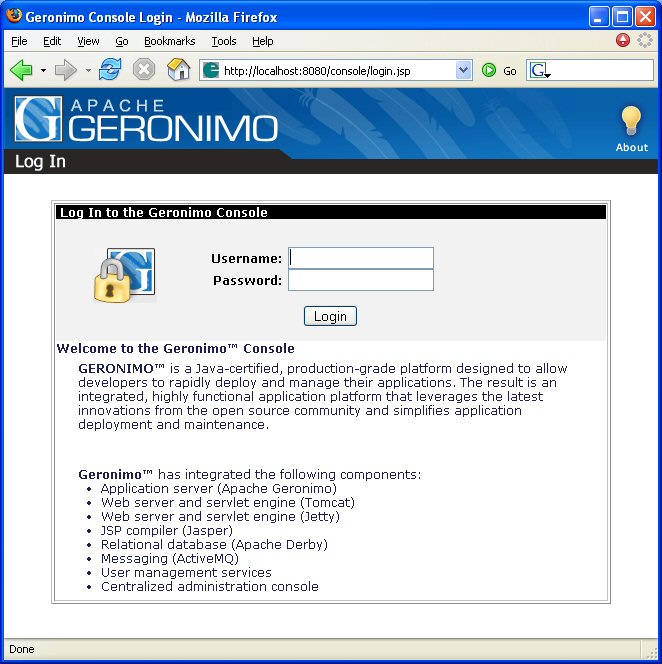
W tym momencie jesteÅ szczÄÅliwym posiadaczem dziaÅajÄ cego Apache Geronimo, a czas który na to przeznaczyÅeÅ jest Åladowy. W nastÄpnym rozdziale stworzysz prostÄ przykÅadowÄ stronÄ JSP a my pokażemy Ci jak jÄ zainstalowaÄ i uruchomiÄ.
h1. Utwórz i zainstaluj przykÅadowÄ aplikacjÄ
Strona JSP w stylu HelloWorld bÄdzie wystarczajÄ ca do naszego podstawowego testu, przecież wszyscy wiedzÄ jak ma dziaÅaÄ. Utwórz nowy katalog w którym znajdÄ siÄ wszystkie pliki aplikacji. Od teraz ten katalog bÄdziemy nazywaÄ <app_home>.
Utwórz plik tekstowy w katalogu <app_home> i nazwij go HelloWorld.jsp. NastÄpnie przekopiuj do niego poniższÄ treÅÄ.
<html>
<head>
<jsp:useBean id="datetime" class="java.util.Date"/>
<title>
Basic HelloWorld JSP
</title>
</head>
<body bgcolor="#909DB8">
<h1>
<font face="tahoma" color="white">
Hello world from GERONIMO!
</font>
</h1>
<font face="tahoma" color="white">on ${datetime}</font>
</body>
</html>
Pomimo że nasza prosta aplikacja tego nie wymaga, utworzysz plan instalacji. DziÄki temu zobaczysz co to takiego. Uwtórz katalog o nazwie WEB-INF w katalogu <app_home>.
Utwórz plik tekstowy w katalogu <app_home>/WEB-INF i nazwij go geronimo-web.xml. Przekopiuj do niego poniższy przykÅad.
<?xml version="1.0" encoding="UTF-8"?> <web-app xmlns="http://geronimo.apache.org/xml/ns/j2ee/web-1.1"> <environment> <moduleId> <groupId>sample.applications</groupId> <artifactId>HelloWorldApp</artifactId> <version>1.1</version> </moduleId> </environment> <context-root>/hello</context-root> </web-app>
| Ta wersja This geronimo-web.xml nie zadziaÅa na serwerze Geronimo v1.0 |
W katalogu <app_home>/WEB-INF utwórz plik tekstowy o nazwie web.xml i wklej do niego poniższy przykÅad.
<?xml version="1.0" encoding="UTF-8"?> <web-app version="2.4" xmlns="http://java.sun.com/xml/ns/j2ee" xmlns:xsi="http://www.w3.org/2001/XMLSchema-instance" xsi:schemaLocation="http://java.sun.com/xml/ns/j2ee http://java.sun.com/xml/ns/j2ee/web-app_2_4.xsd"> <welcome-file-list> <welcome-file>HelloWorld.jsp</welcome-file> </welcome-file-list> </web-app>
W linii poleceÅ przejdź do katalogu <app_home> i uruchom poniższe polecenie dziÄki któremu zbudujesz wrchiwum war z aplikacjÄ HelloWorld.
jar -cvf HelloWorld.war *
W katalogu <app_home> powstanie plik HelloWorld.war. NastÄpnym krokiem bÄdzie zainstalowanie go na serwerze.
Masz dwie możliwoÅci zainstalowania aplikacji. Możesz użyÄ koncoli Geronimo albo linii poleceÅ. W tym przykÅadzie użyjemy obydwu.
*Instalacja z użyciem konsoli*
Zaloguj siÄ do konsoli. Po lewej stronie widzisz panel nawigacyjny a w nim folder Applications. Kliknij widoczny tam link Deploy New. Zobaczysz okno * Install New Applications *
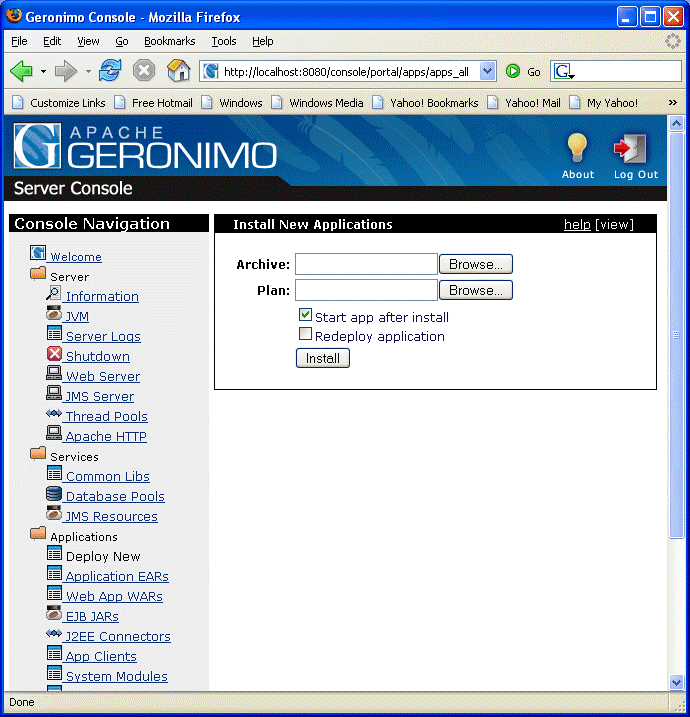
Upewnij siÄ Å¼e opcja "Start app after install" jest zaznaczona. Teraz w polu Archive wybierz plik HelloWorld.war z katalogu <app_home> i kliknij przycisk install. Aplikacja zostanie zainstalowana. O pomyÅlnej instalacji poinformuje CiÄ odpowiedni komunikat.
*Instalacja z użyciem linii poleceÅ*
Przejdź do katalogu <geronimo_home>/bin i uruchom poniższe poelcenie:
java -jar deployer.jar --user system --password manager deploy <app_home>/HelloWorld.war
Po pomyÅlnej instalacji zobaczysz takÄ wiadomoÅÄ:
E:\geronimo\bin>java -jar deployer.jar --user system --password manager deploy E:\HelloWorld\HelloWorld.war
Deployed HelloWorld @ http://localhost:8080/hello
Przetestuj aplikacjÄ otwierajÄ c w przeglÄ darce ten adres:
W tym artykule zobaczyÅeÅ jak proste jest uruchomienie Apache Geronimo. CaÅkowity czas nie powinien przekroczyÄ 5 minut, jeÅli masz wczeÅniej zainstalowane wymagane oprogramowanie. Ponadto pokazaliÅmy jak stworzyÄ, zainstalowaÄ i przetestowaÄ prostÄ aplikacjÄ opartÄ w JSP - znowu poniżej 5 minut.